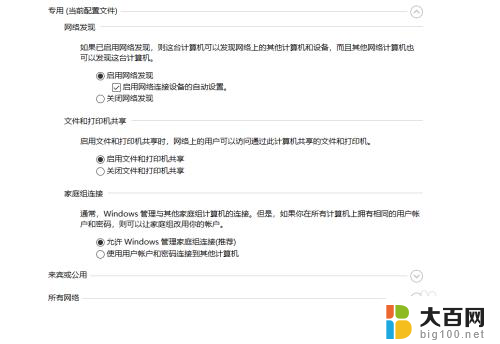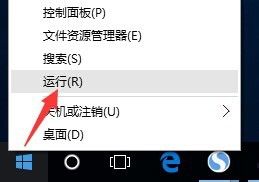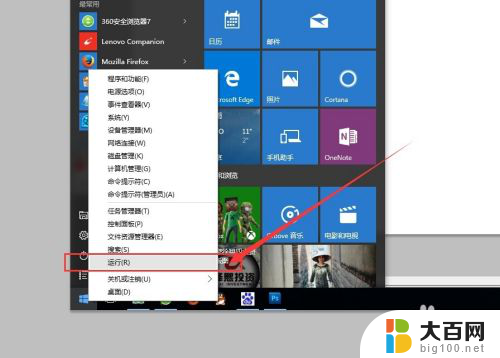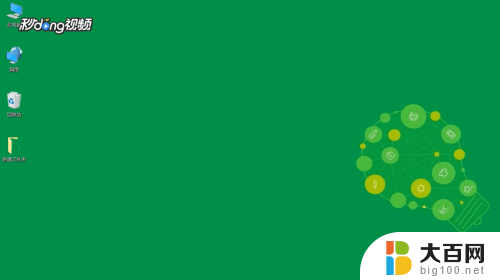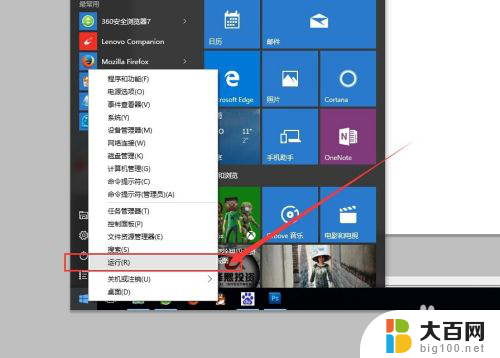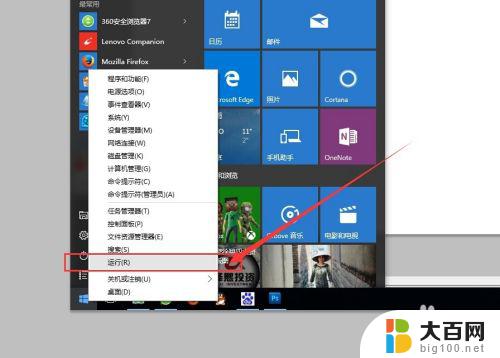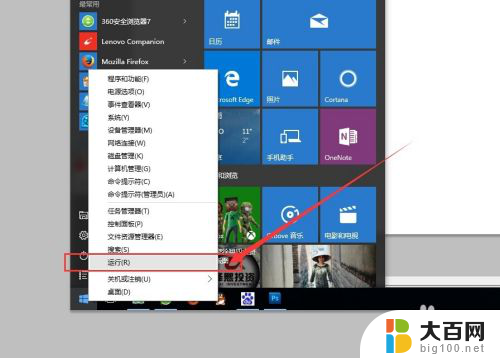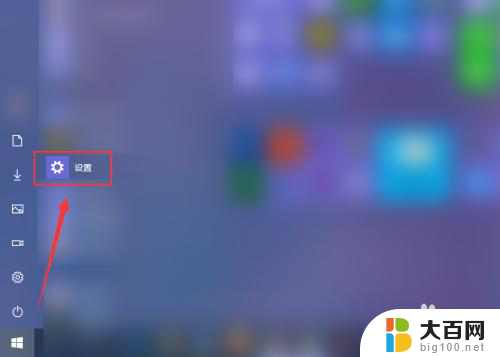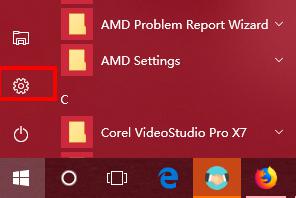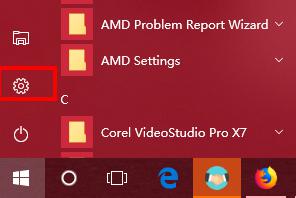win10系统找不到局域网其它电脑 Win10系统无法连接局域网中的其他电脑怎么办
更新时间:2023-10-04 16:42:41作者:jiang
win10系统找不到局域网其它电脑,在现代社会中电脑和互联网已经成为人们生活中不可或缺的一部分,有时我们可能会遇到一些令人困扰的问题,例如在使用Win10系统时无法连接局域网中的其他电脑。这个问题可能导致我们无法与其他电脑共享文件、打印文件等。所幸针对这个问题,我们可以采取一些简单的解决办法来解决。
步骤如下:
1.右键点击左面,左下角的开始按钮,在弹出的菜单中选择运行的菜单项。

2.接下来在打开运行窗口中输入命令Services.msc。
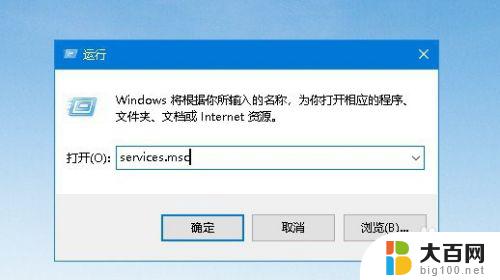
3.这时就会打开服务窗口,点击Server服务项。

4.在打开的服务项属性窗口中,我们点击启动按钮。然后设置启动类型为自动的弹弹箱就可以了。
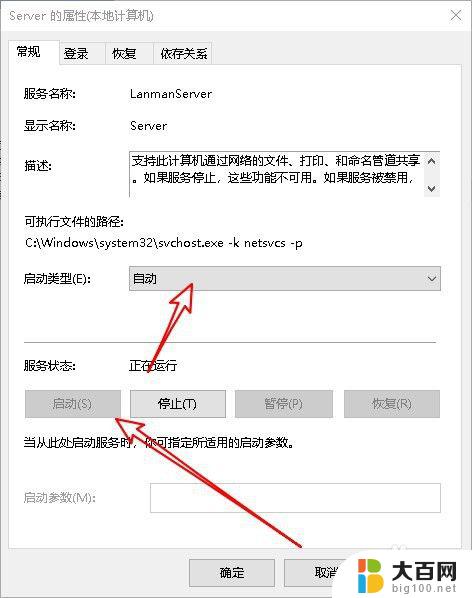
以上就是Win10系统无法找到局域网其他电脑的全部内容,如果您遇到此类问题,可以按照本文所提供的方法进行解决,希望这些方法能帮到您。